- Autor Lauren Nevill [email protected].
- Public 2023-12-16 18:50.
- Zuletzt bearbeitet 2025-01-23 15:18.
Videoinhalte sind im Leben der Internetnutzer bereits fest verankert. Ohne Videomaterial ist eine moderne Website kaum vorstellbar. Daher ist es für unerfahrene Webmaster sehr wichtig, die Algorithmen zum Installieren von Videos auf Webressourcen zu kennen.
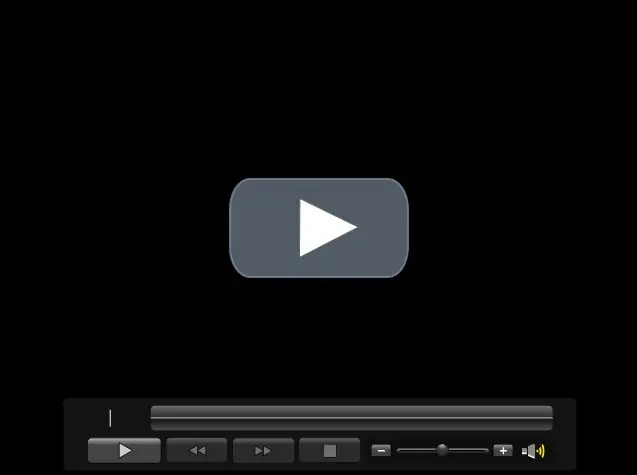
Anweisungen
Schritt 1
Folgen Sie nach der Registrierung beim RuTube-Videohosting dem Link "Video hochladen" oben auf der Seite. Öffnen Sie im Feld „Pfad zur Datei“die Adresse der Videodatei, die Sie herunterladen möchten (die Dateigröße sollte 300 MB nicht überschreiten). Geben Sie eine Beschreibung für Ihr Video ein. Klicken Sie auf die Schaltfläche "Download" und warten Sie, während das Video auf die Festplatte des RuTube-Hostings geschrieben und konvertiert wird. Aktualisieren Sie dann die Seite und klicken Sie auf Ihr Videosymbol. Schauen Sie sich den HTML-Code unten an. Kopieren Sie es und fügen Sie es mit einem speziellen HTML-Editor an einer beliebigen Stelle auf Ihrer Website ein.
Schritt 2
Registrieren Sie sich beim YouTube-Videohosting. Wenn Sie sich aus irgendeinem Grund nicht registrieren können, überprüfen Sie, ob das Kästchen "Ja, ich wurde 18 Jahre alt" und andere Daten aktiviert ist. Wenn alles andere fehlschlägt, versuchen Sie es mit einem anderen Browser. Klicken Sie nach der Registrierung in der oberen rechten Ecke auf "Video hinzufügen". Es erscheint ein Fenster, in dem Sie über die Schaltfläche "Durchsuchen" ein Video bis zu 1 GB hochladen können. Warten Sie nach dem Herunterladen, während das Video auf dem Server digitalisiert wird, klicken Sie dann auf Ihr Login, gehen Sie zum Abschnitt "Meine Videos" und klicken Sie auf das Miniaturbild Ihres Videos. Öffnen Sie die Seite mit Ihrem Video, wo Sie in der oberen rechten Ecke den HTML-Code kopieren können, der dann in Ihre Site eingefügt werden kann.
Schritt 3
Registrieren Sie sich auf der Uppod-Website. Erstellen Sie im Stammverzeichnis Ihrer Site die drei Ordner Video, Styles und Player. Laden Sie im Uppod die Player-Datei herunter, indem Sie in der oberen linken Ecke auf "Player herunterladen" klicken. Nachdem Sie das heruntergeladene Archiv entpackt haben, kopieren Sie upod.swf in den Player-Ordner Ihrer Site. Melden Sie sich bei Ihrem Uppod-Konto an, klicken Sie auf die Schaltfläche "Mein Player" und dann auf "Video". Erstellen Sie einen Stil und speichern Sie ihn. Laden Sie es in den Stilordner hoch. Füllen Sie Ihr Video in den Videoordner. Geben Sie in Uppod auf der Registerkarte "Dateien" Ihre Datei an. Klicken Sie auf "Code" und holen Sie sich Ihr HTML.






